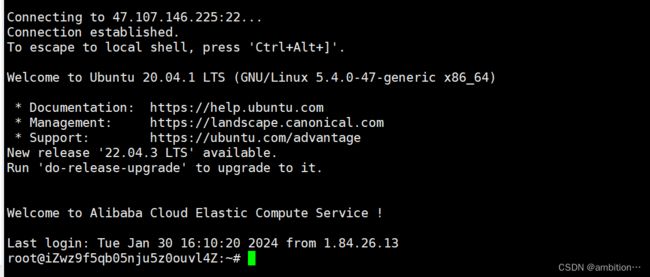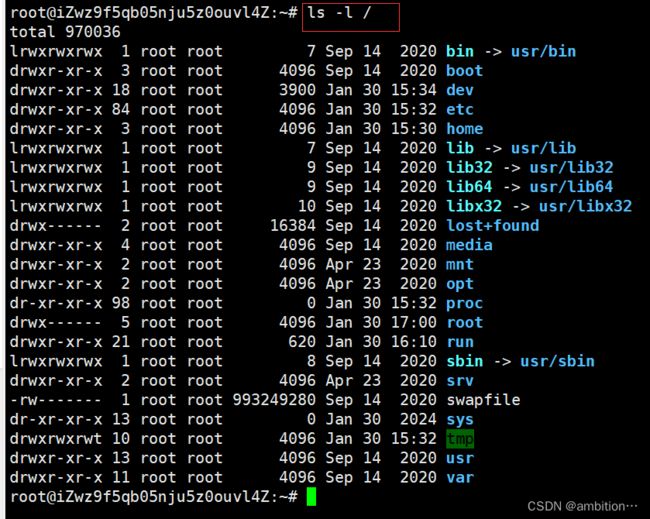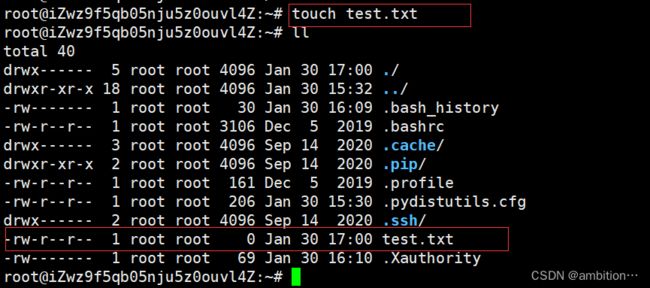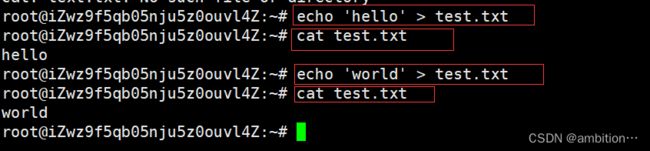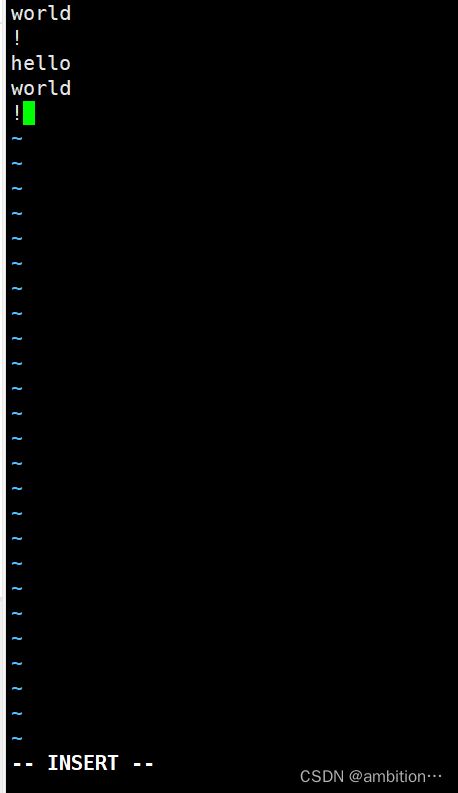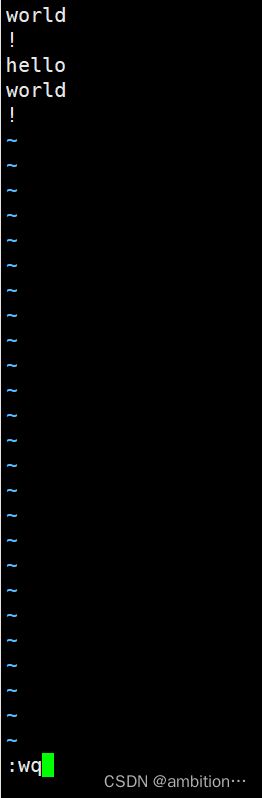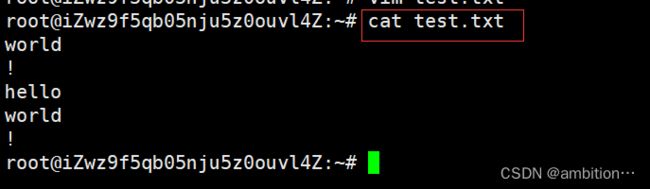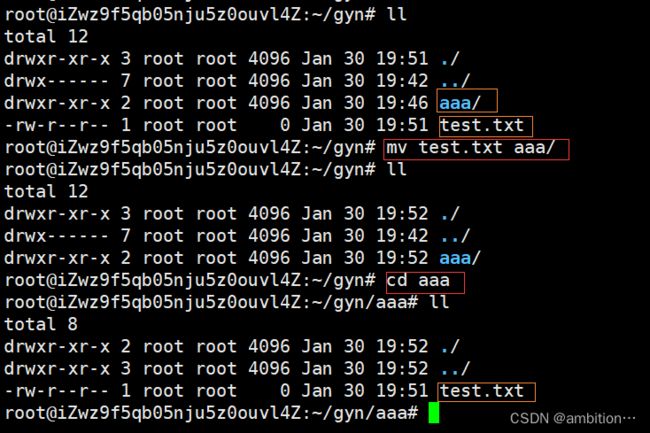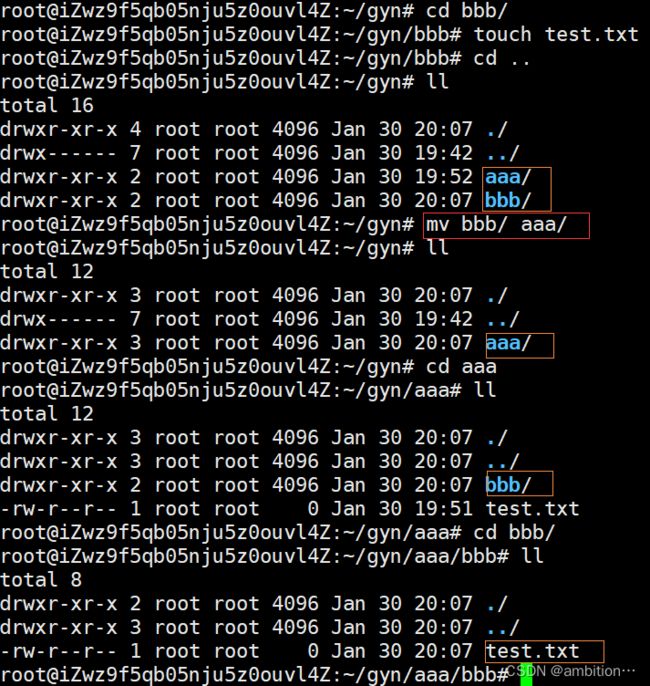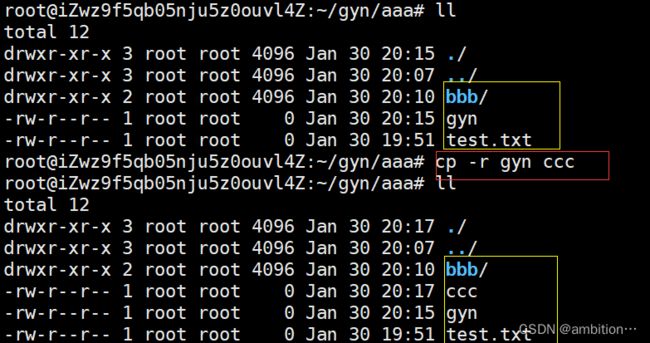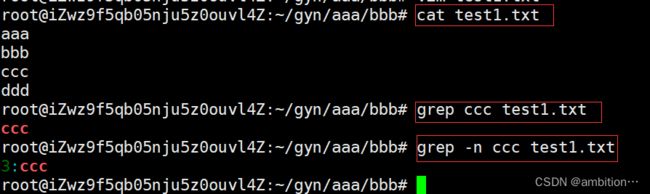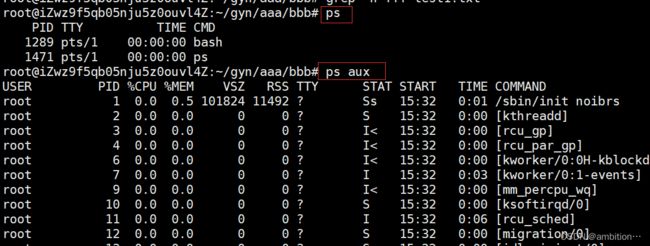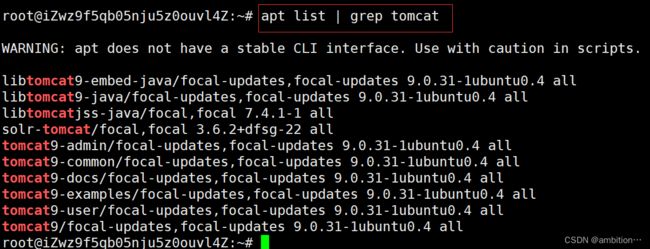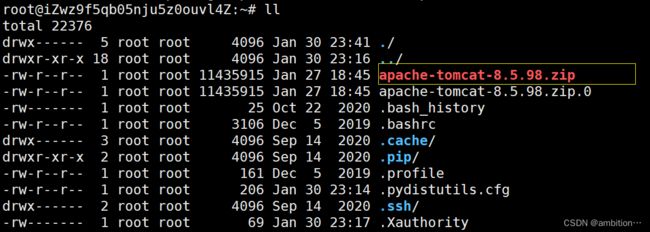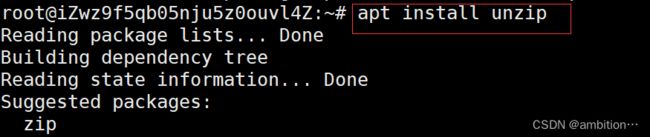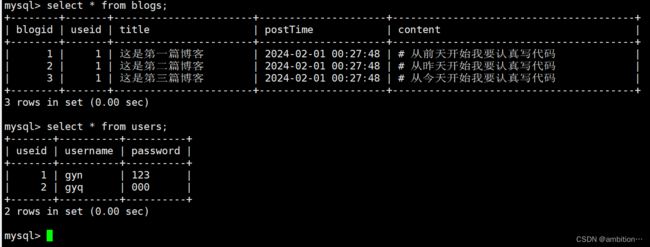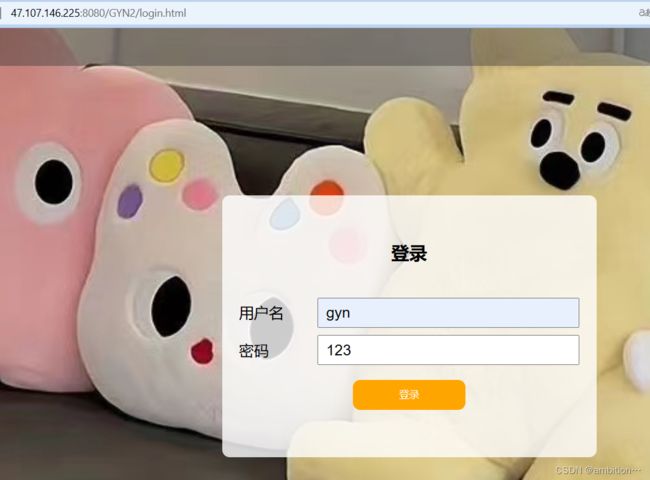在Linux操作系统下部署JAVA程序
目录
一、云服务器
二、Linux系统上连接云服务器
1、Xshell
2、连接云服务器
三、Linux常用命令
1、ls命令
2、cd命令
3、pwd命令
4、touch命令
5、cat命令
6、echo命令
7、vim文本编辑器
8、mkdir命令
9、rm命令
10、mv命令
11、copy命令
12、grep命令
13、ps
14、man命令
15、netstat命令
四、在linux系统下部署博客系统
1、搭载linux下运行博客系统需要的环境
(1)jdk
(2)tomcat
(3)mysql
2、部署程序
(1)建表
(2)博客系统代码改成war包
(3)将war包上传到linux系统中tomcat的webapps目录中
(4)通过浏览器进行访问
一、云服务器
我们自己制作的网站,例如博客系统,只能在自己主机下访问,若其他用户和自己不在同一个局域网内,是无法访问该网站的。NAT机制,都处在内网下,无法访问,就需要我们把我们写的网站代码部署到云服务器上,处于外网下,其他用户就可以访问了。
二、Linux系统上连接云服务器
1、Xshell
用于连接和管理Linux操作系统,连接上云服务器,就可以在Linux操作系统下执行命令和部署程序了。7
进入Linux操作系统:
2、连接云服务器
购买云服务器,新建会话,输入用户名、密码、ip地址,与云服务器建立连接。
连接成功:
三、Linux常用命令
1、ls命令
列出当前目录下都有哪些内容,格式:ls /目录
若没有具体写入目录,则默认为根目录,相当于windows系统下的此电脑。上面列出的结果都是linux系统自带的,不能顺便删除。
也可以按照列表的形式显示:
可以将ls -l /命令省略为:ll /
2、cd命令
修改当前目录
cd /:来到根目录;
cd etc/:来到根目录下的etc/目录
有时候想跳转到某个目录,但是忘记具体内容了。若目录名是唯一的,就可以按tab键补全目录内容。若目录名不唯一,就可以点击两次tab,显示出可能的目录。
3、pwd命令
pwd是查看当前所处路径下的绝对路径
4、touch命令
创建空的文件
5、cat命令
查看文件内容,把文件内容打印到控制台。
文件内容为空,就没有打印。
6、echo命令
打印内容到控制台
echo + 内容 + > +文件名,可以将内容写入文件。
发现以上内容会被覆盖,无法在原内容上写入内容。将‘>’改为‘>>’就可以在原内容上写入内容了。
7、vim文本编辑器
vim文本编辑器是linux自带的一个文本编辑器,类似于windows下的记事本,可以灵活的修改文件内容。
(1)打开文件
vim+文件名
(2)编辑内容
目前处于普通模式,要想编辑内容,可以输入‘i’进入插入模式编辑内容
(3)保存退出
按esc回到普通模式,输入shift+':'进入命令模式,最后输入wq保存并退出。
8、mkdir命令
mkdir + '-p' + 目录名:创建一个目录;
9、rm命令
rm + 文件名:删除文件;
rm + '-r' +目录名:删除目录;
10、mv命令
移动文件或目录:mv + 移动文件(目录) + 目的文件(目录),目的源查找不到就实现重命名。
重命名:
11、copy命令
复制文件或目录:cp + '-r' + 复制文件(目录) + 目的文件(目录),若目的源不存在,就建立一个目的源,将复制源内容复制过去。
12、grep命令
字符串匹配,查找文件是否包含关键字: grep + 关键字 + 文件名
grep + '-n' + 关键字 + 文件名:显示匹配到第几行
13、ps
展示进程,显示当前会话的进程;
ps aux:进程显示更全;
ps与grep搭配使用:例如查找mysql进程相关信息
14、man命令
查看命令手册:例如查看mkdir
按Q键退出
15、netstat命令
查看网络信息:可以查看某个进程使用了哪个端口,也可以查看某个端口是否被进程使用。
四、在linux系统下部署博客系统
博客系统具体内容见:Servlet下实现博客系统
1、搭载linux下运行博客系统需要的环境
(1)jdk
命令:apt list | grep jdk,查找服务器上有哪些jdk软件包;
找到jdk8 ;
命令:apt install 软件名,下载软件包 ;
选择Y,确认下载 ;
输入javac,出现以下内容就是下载成功 ;
(2)tomcat
命令:apt list | grep tomcat查找服务器有哪些tomcat软件包;
发现没有tomcat8,手动下载tomcat;
命令:apt install lrzsz;下载lrzsz,保证后续拖压缩包到该页面可以成功;
拖到tomcat8.5.98压缩包到该页面;
命令:apt install unzip,下载解压缩软件包;
命令:unzip 压缩包名,进行解压缩;
压缩包名变蓝,解压缩成功;
在bin目录下,命令:chmod +x *.sh,修改文件权限,使.sh文件可执行;
文件变绿可执行;
命令:sh startup.sh ,运行tomcat;
检查tomcat是否运行成功。
(3)mysql
命令:apt list | grep mysql,查询服务器上有哪些mysql软件包
找到mysql8.0
下载mysql8.0
![]()
查看mysql是否已经运行:
进入mysql:
修改密码:
2、部署程序
(1)建表
将之前博客系统建表代码复制到xshell中:
(2)博客系统代码改成war包
需注意,改成war包是需确定windows下的mysql信息和linux下的信息是否一致,不一致进行修改。
(3)将war包上传到linux系统中tomcat的webapps目录中
进入webapps目录下:
将war包拖入xshell页面中:
(4)通过浏览器进行访问
成功访问: